converta MPG / MPEG para MP4 com velocidade rápida e alta qualidade de imagem / som.
- Converter AVCHD para MP4
- Converter MP4 para WAV
- Conversão MP4 para WebM
- Conversão MPG para MP4
- Converter SWF para MP4
- Converter MP4 para OGG
- Converter VOB para MP4
- Converter M3U8 em MP4
- Converter MP4 para MPEG
- Incorporar legendas no MP4
- Divisores MP4
- Remover áudio do MP4
- Converta vídeos 3GP para MP4
- Editar arquivos MP4
- Converter AVI para MP4
- Converter MOD para MP4
- Converter MP4 para MKV
- Conversão WMA para MP4
- Converter MP4 para WMV
Melhores e mais acessíveis ferramentas para converter MOV em GIF
 atualizado por Lisa Ou / 29 de outubro de 2021 16:30
atualizado por Lisa Ou / 29 de outubro de 2021 16:30O conteúdo do seu arquivo MOV é muito engraçado ou fenomenal para que você queira usá-lo como um GIF ou meme? Você já quis enviar um clipe de um vídeo MOV como forma de expressar melhor suas emoções? Isso não é uma coisa incomum de se fazer, especialmente agora que a popularidade do GIF continua a crescer. Cada vez mais pessoas usam GIFs como meme ou como alternativa ao emoji. Continue lendo para saber como converter qualquer formato de vídeo, MOV por uma instância em GIF.
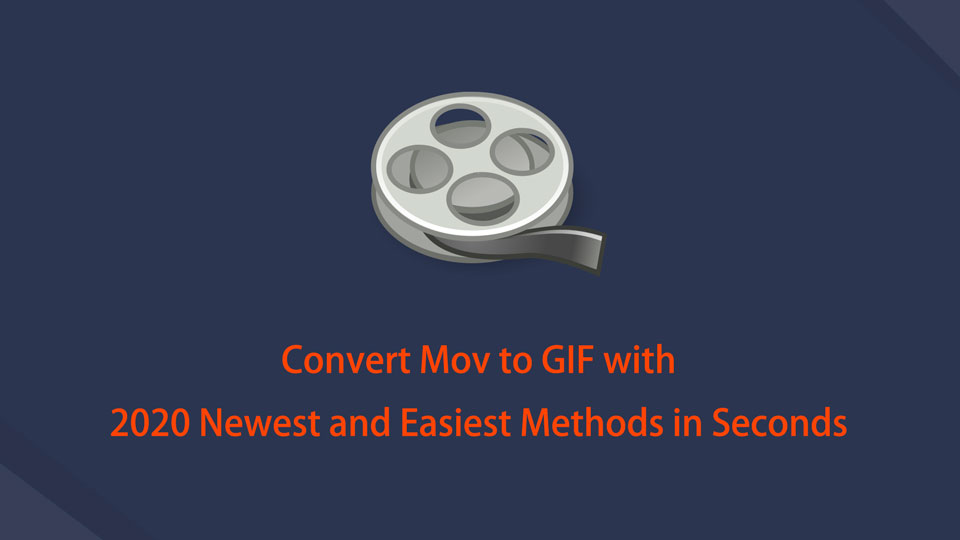

Lista de guias
1. Como converter MOV em GIF no Windows
Como converter MOV para GIF com FoneLab Video Converter Ultimate
FoneLab Video Converter Ultimate é um ótimo conversor que o ajudará com suas necessidades de conversão. Com ele, você pode converter MOV em GIF de maneira fácil e rápida sem perder qualidade. Além disso, o FoneLab Video Converter Ultimate é multifuncional e também acessível para sua edição, pois possui um editor e um aparador integrados.
O Video Converter Ultimate é o melhor software de conversão de vídeo e áudio que pode converter MPG / MPEG para MP4 com velocidade rápida e alta qualidade de imagem / som.
- Converta qualquer vídeo / áudio como MPG, MP4, MOV, AVI, FLV, MP3, etc.
- Suporta conversão de vídeo HD 1080p / 720p e 4K UHD.
- Recursos poderosos de edição, como Aparar, Cortar, Girar, Efeitos, Aprimorar, 3D e muito mais.
Etapas para converter MOV em GIF com o FoneLab Video Converter Ultimate:
Passo 1O FoneLab Video Converter Ultimate (versão Windows) deve primeiro ser baixado e instalado em seu computador.

Passo 2Clique na Adicionar arquivos botão na interface principal do programa, ou simplesmente arraste e solte o MOV arquivo na interface.

Passo 3Agora que você adicionou seu MOV arquivo para o programa, você pode escolher o formato de saída. Para isso, clique no Perfil ícone ao lado do MOV arquivo que você acabou de inserir. Em seguida, no painel suspenso exibido, escolha GIF como o formato de saída.

Passo 4Você também pode alterar as especificações e os aspectos de sua saída. Para alterar as configurações, clique no botão Configurações ícone ao lado do formato que você deseja usar. Por outro lado, para personalizar a aparência e a duração do seu arquivo, selecione o Editar or aparar ícones.
Passo 5Finalmente, clique no botão Converter tudo botão para iniciar o processo de conversão. É assim que você pode transformar MOV em GIF.

Além disso, o FoneLab Video Converter Ultimate também pode ser utilizado para converter GIF em MOV, basta seguir os mesmos passos mencionados acima.
O Video Converter Ultimate é o melhor software de conversão de vídeo e áudio que pode converter MPG / MPEG para MP4 com velocidade rápida e alta qualidade de imagem / som.
- Converta qualquer vídeo / áudio como MPG, MP4, MOV, AVI, FLV, MP3, etc.
- Suporta conversão de vídeo HD 1080p / 720p e 4K UHD.
- Recursos poderosos de edição, como Aparar, Cortar, Girar, Efeitos, Aprimorar, 3D e muito mais.
Como converter MOV para GIF com Adobe Photoshop
Uma alternativa que você pode usar para converter MOV em GIF no Windows é o Adobe Photoshop. Este programa está entre as melhores e mais populares ferramentas de edição de vídeo que você pode usar.
Etapas para converter MOV em GIF com Adobe Photoshop:
Passo 1Para começar, inicie o Adobe Photoshop em seu PC. O primeiro passo é abrir o aplicativo e importar seu arquivo MOV. Para fazer isso, vá para a guia Arquivo e selecione Abra No menu suspenso.
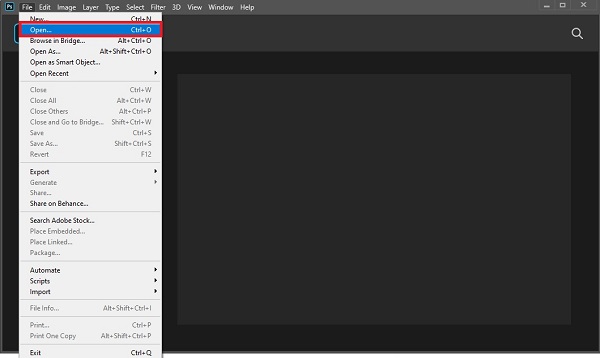
Passo 2Em seguida, navegue e escolha o MOV arquivo que você deseja converter para um formato de arquivo de vídeo.
Passo 3Em seguida, renderize as modificações feitas em seu arquivo. Para fazer isso, volte para a guia Arquivo e escolha Exportações no menu suspenso. Depois disso, clique Renderizar vídeo. Faça as alterações necessárias e clique em Render para salvar seu trabalho.
Passo 4Por último, mas não menos importante, volte ao Envie o aba. Selecione Exportações no menu suspenso e clique em Exportar como. Após selecionar GIF como o formato de exportação, clique em Exportações.
No entanto, o Adobe Photoshop pode ser intimidante para usuários iniciantes ou para aqueles que não estão familiarizados com ele.
Continuando, você pode estar usando Mac em vez de Windows. Em caso afirmativo, continue lendo para descobrir como converter MOV para GIF Mac edition.
2. Como converter MOV para GIF no Mac
Como converter MOV para GIF com Mac FoneLab Video Converter Ultimate
Mac FoneLab Video Converter Ultimate é a versão que o FoneLab oferece especialmente para usuários de Mac. Este programa é notável por seu desempenho e recursos que não são muito diferentes da versão para Windows. Por falar nisso, é definitivamente fácil de usar e nada confuso.
O método de conversão de MOV em GIF com o FoneLab Video Converter Ultimate no Mac e no Windows é exatamente o mesmo. Role para a parte anterior para aprender como converter MOV em GIF de maneira conveniente e fácil com esta ferramenta.
Como converter MOV em GIF com GIPHY Capture
GIPHY Capture é uma maneira simples e rápida de criar GIFs no Mac. Este está entre os clássicos criadores de GIF disponíveis. Aprenda a usá-lo com as etapas simplificadas abaixo.
Passos para converter MOV em GIF com GIPHY Capture:
Passo 1Em primeiro lugar, instale e execute o GIPHY Capture no seu Mac.
Passo 2Em segundo lugar, ajuste o tamanho do quadro GIPHY Capture com base no tamanho do vídeo MOV que deseja gravar. Observe que você pode gravar até 30 segundos. Além disso, você pode editar e cortar seu clipe com a duração desejada.
Passo 3Em terceiro lugar, defina o tipo de loop desejado, o tamanho do pixel e a taxa de quadros.
Passo 4Por último, você pode carregar seu novo GIF no GIPHY ou salvá-lo no Mac como um arquivo .GIF.
No entanto, você pode desejar criar um arquivo GIF apenas no seu telefone, sem usar um computador Windows ou Mac. No entanto, você pode fazer isso com o aplicativo certo. Aprenda a converter MOV para GIF ou GIF para MOV em seu smartphone.
3. Como converter MOV para GIF no iPhone ou iPad
Como converter MOV para GIF com ImgPlay
Se você é um usuário de iPhone ou iPad e deseja converter MOV em GIF com ele, você pode fazer isso com um aplicativo excelente e útil. ImgPlay é um aplicativo da App Store que permite converter Momentos, Vídeo, Foto, GIF, Live Photo, Burst e até mesmo arquivos de mídia diretamente da Câmera.
Passos para converter MOV em GIF com ImgPlay:
Passo 1Em primeiro lugar, baixe e instale ImgPlayName no seu iPhone na App Store. Depois de baixar e abrir o aplicativo com sucesso, selecione Vídeo na lista de formatos de mídia para criar GIF.
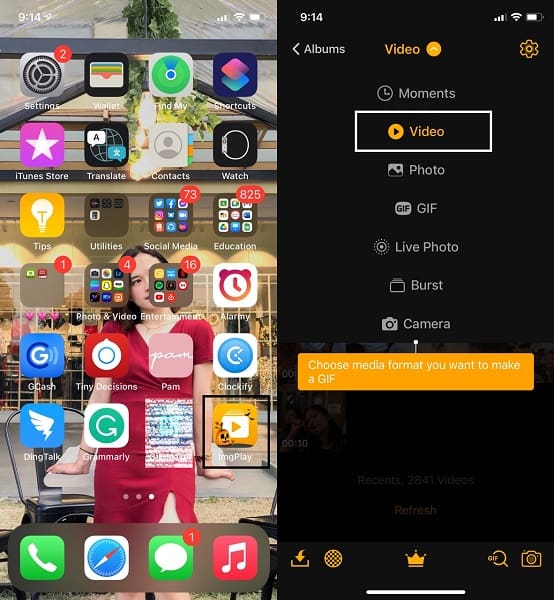
Passo 2Em segundo lugar, navegue e selecione o vídeo MOV que deseja converter em GIF. Além disso, você pode transformar qualquer formato de vídeo em GIFs com este aplicativo.
Passo 3Em terceiro lugar, depois de selecionar o vídeo a ser convertido, você pode editar ou personalizar seu vídeo como preferir. Toque em qualquer ferramenta da barra de menus, a partir daí, você pode personalizar o tamanho do seu GIF, cortar, adicionar texto, filtrar e muito mais. Por último, toque em Salvar.
Por outro lado, você pode ser um usuário do Android. Mas, mesmo assim, não se preocupe porque também existem conversores GIF para Android disponíveis na Play Store.
4. Como converter MOV para GIF no Android
Como converter MOV para GIF com GIF MAKER-EDITOR
GIF MAKER-EDITOR é um aplicativo disponível na Play Store para dispositivos Android que é multifuncional e fácil de usar. Este aplicativo permite que você edite GIFs, converta imagens, vídeos, gravações de tela em GIFs.
Etapas para converter MOV em GIF com GIF MAKER-EDITOR:
Passo 1Em primeiro lugar, baixe e abra GIF MAKER-EDITOR em seu telefone Android. Depois disso, selecione Video-GIF no menu principal do aplicativo.
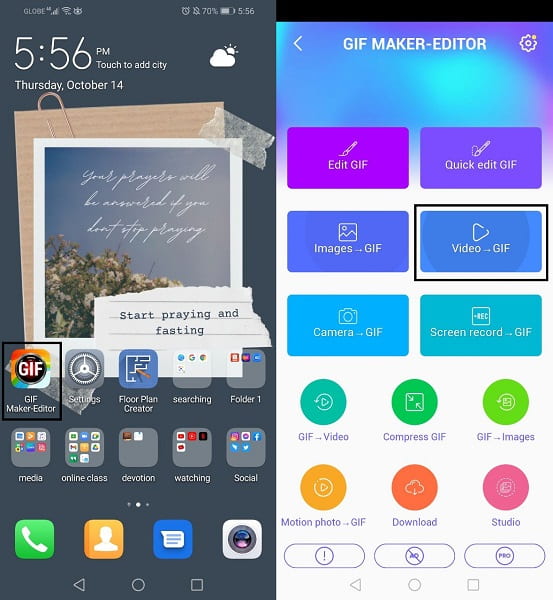
Passo 2Em segundo lugar, selecione o MOV vídeo que você deseja converter em um GIF. Posteriormente, você pode cortar seu vídeo e defini-lo como um GIF e tocar em Pronto .
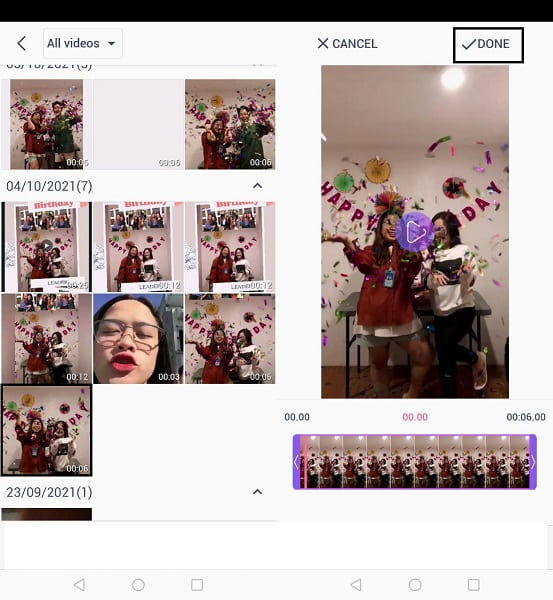
Passo 3Em terceiro lugar, defina o formato, a resolução e a qualidade da sua saída. Por último, toque em OK. Com isso, seu vídeo agora é transformado com sucesso em um GIF.
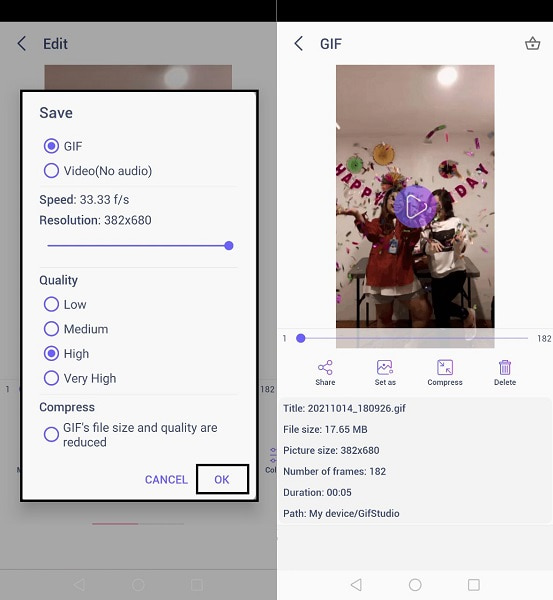
Por outro lado, não importa qual dispositivo ou sistema operacional você está usando, você pode ser do tipo que prefere fazer as coisas online. Isso não é um problema porque existem muitos conversores on-line confiáveis para atender às suas necessidades de conversão.
5. Como converter MOV para GIF online
Como converter MOV para GIF com CloudConvert
CloudConvert é um conversor online alternativo que você pode usar para converter GIF em MOV ou MOV em GIF. Além disso, é fácil e rápido, basta lembrar que a duração do processo depende da velocidade da sua internet.
Etapas para converter MOV em GIF com CloudConvert:
Passo 1Primeiro, abra o navegador do seu computador e procure o site oficial do CloudConvert.

Passo 2Depois disso, adicione seu arquivo MOV em CloudConvert. Para enviar seu arquivo, você tem cinco opções: De um computador, Google Drive, Dropbox, OneDrive ou um URL são todas opções viáveis.
Passo 3Selecione o arquivo MOV como Converter e GIF como o formato de vídeo de saída desejado como Para na segunda etapa. Clique no ícone Configuração se desejar alterar as configurações de sua saída.
Passo 4Finalmente, clique em Converter se o seu arquivo estiver pronto para ser convertido. Quando a conversão estiver concluída, clique em Baixar para armazenar seu novo GIF em sua localização local.
6. Perguntas frequentes sobre a conversão de MOV em GIF
Como você salva GIFs da Internet?
Assim como salvar imagens da Internet, salvar GIFs também é totalmente fácil.
Etapa 1. Abra um navegador da web em seu dispositivo. Procure o GIF que deseja salvar.
Etapa 2. Se você estiver usando um computador, clique com o botão direito no GIF. No entanto, se você estiver usando um smartphone, mantenha o GIF pressionado.
Etapa 3. Por último, selecione Salvar imagem como na seleção suspensa.
Por que meus GIFs são pequenos no iMessage?
Isso pode ser devido à conexão lenta com a Internet do seu iPhone ou dados de celular de baixa qualidade. Grandes clipes de vídeo e imagens são amostrados automaticamente quando a Internet está lenta ou ruim.
Por que meus GIFs parecem desfocados?
GIFs são geralmente pequenos e de baixa qualidade porque geralmente são enviados várias vezes. O compartilhamento geralmente comprime ou sacrifica a qualidade dos GIFs.
Conclusão
Você sempre pode expressar suas emoções ou pensamentos melhor com imagens animadas, em vez de apenas digitá-los. Freqüentemente, as mensagens são lidas ou interpretadas incorretamente. É por isso que você prefere trocar fotos ou vídeos com seus amigos? Aumente o nível de suas conversas enviando GIFs de seus vídeos ou filmes favoritos para outras pessoas. Aprenda como converter vídeos em GIFs com as ferramentas e soluções fornecidas acima. Além disso, FoneLab Video Converter Ultimate é a ferramenta mais recomendada, pois permite editar, cortar e converter qualquer formato de arquivo de mídia de forma livre e conveniente.
O Video Converter Ultimate é o melhor software de conversão de vídeo e áudio que pode converter MPG / MPEG para MP4 com velocidade rápida e alta qualidade de imagem / som.
- Converta qualquer vídeo / áudio como MPG, MP4, MOV, AVI, FLV, MP3, etc.
- Suporta conversão de vídeo HD 1080p / 720p e 4K UHD.
- Recursos poderosos de edição, como Aparar, Cortar, Girar, Efeitos, Aprimorar, 3D e muito mais.
